携帯電話を充電する機会がないまま長時間外出しなければならない日には、ユーザーは iPhone のバッテリーをできるだけ長持ちさせるためにいくつかの手順を踏む必要があるかもしれません。

iPhone のバッテリーをできるだけ長持ちさせるための 10 のヒントをご紹介します。
iPhoneミラーリングをオフにする
iPhone ミラーリングを使用すると、ユーザーは Mac から iPhone を制御し、電話が近くにないときでも Mac 画面で iPhone の通知を受信できます。
この接続は便利ですが、バッテリーを著しく消耗する可能性があります。この機能を使用しない場合は、 「設定」>「一般」>「AirPlayと連係」と進み、 「編集」をタップして、iPhoneに接続されているMacをすべて削除することでオフにできます。
Apple Intelligenceの使用を制限する
iPhone 15 Pro および iPhone 16 シリーズでは、Genmoji、Image Playground、Writing Tools などの Apple Intelligence 機能がデバイス上で直接処理されるため、バッテリーが急速に消耗し、バッテリー寿命に大きな影響を与えます。
あるテストでは、Genmoji 機能を使って 1 時間以上絵文字を作成すると iPhone 16 Pro Max のバッテリーが 50% 消費されたため、バッテリー寿命を延ばす必要がある状況ではこれらの機能の使用を避けてください。
可能な場合はダークモードをオンにする
iPhoneのOLEDディスプレイでは、ダークモードをオンにすると暗いピクセルの消費電力が少なくなり、バッテリー寿命を延ばすことができます。パデュー大学の2021年の研究によると、ダークモードは屋外での使用時にバッテリー寿命を大幅に延ばす効果があることが示されています。

ライトモードでの低い明るさのレベルでは、ダークモードでの高い明るさのレベルと同じ量のバッテリーが使用されるため、ダークモードでは画面の明るさを上げてもバッテリーを節約できます。
より良い結果を得るには、画面の明るさをできるだけ下げてください。コントロールセンターで画面の明るさを素早く調整できます。
さらに、iOS 18 以降では、ダークアイコンを選択してダークモードで見やすくし、バッテリーを少し節約できるようになりました。
利用可能な場合はWi-Fiに接続する
Appleによると、Wi-Fiを使用すると携帯電話回線よりも消費電力が少なくなります。携帯電話回線の電波が弱い、断続的、または全く届かない場所にいる場合は、iPhoneがより良い携帯電話回線を探す間、バッテリーの消耗を防ぐため、機内モードをオンにしてください。
キーボードの触覚フィードバックをオフにする
タイピング中のバイブレーションフィードバックは楽しいですが、バッテリーを消耗します。設定 > サウンドとフィードバック > キーボードフィードバックでバイブレーションフィードバックをオフにすることでオフにできます。
フォーカスモードと通知の概要を設定する
画面を明るくする通知が頻繁に表示されると、バッテリーが急速に消耗します。フォーカスモードを使用すると、特定のアクティビティ(仕事、プライベート、勉強など)に基づいて通知を制御できます。
フォーカスモードを設定するには、 「設定」に移動してください。例えば、自宅にいる場合は「個人」モードに設定して仕事の通知をフィルタリングし、職場にいる場合は「仕事」モードに設定してゲームなどの不要なアプリからの通知をフィルタリングすることができます。
フォーカス モードは完全にカスタマイズ可能なので、各モードで連絡できるアプリや人を選択できるほか、電子メールやメッセージなどをフィルターするオプションもあります。
フォーカス モードを使用している場合、フォーカスモードが終了しても、ユーザーはすべての通知を受け取りますが、複数のアラートではなく 1 つの通知として受け取ることに注意してください。
さらに、重要でない通知をグループ化し、継続的にではなく決まった時間に受信する「スケジュールサマリー」機能を設定することもできます。 「スケジュールサマリー」は、アプリの「設定」の「通知」セクションで設定できます。
オフラインマップを使用する
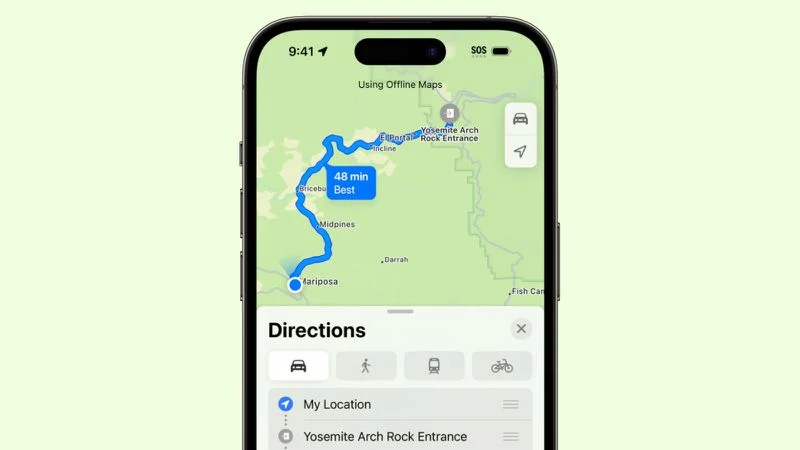
携帯電話の電波が弱い場所では、オフラインマップをダウンロードして、携帯電話回線なしでも地図を利用できます。電波が弱い場所では、機内モードと併用すると便利です。
バッテリー節約モードを自動化
低電力モードは、iPhoneのバッテリー寿命を延ばす最も簡単な方法です。バッテリー残量が一定レベルに達すると自動的にオンになるように設定できます。
バッテリー残量が20%になると、Appleは低電力モードをオンにするよう促しますが、もっと早くオンにしておく方が便利な場合が多いです。低電力モードのショートカットを設定するには、ショートカットアプリを開いて新しいショートカットを作成し、 「低電力モード」を検索して選択します。このショートカットをタップすると、iPhoneで低電力モードがオンになります。
フィットネストラッキングをオフにする
iPhone には、身体の動き、可動性、歩数、上った階段などを推定するためのモーションデータを保存するフィットネストラッキング機能があります。
Apple Watch やその他のフィットネストラッカーをお持ちの場合は、不要なバッテリーの消耗につながる可能性があるため、この設定は必要ありません。
iPhone でフィットネス トラッキングをオフにするには、 「設定」>「プライバシーとセキュリティ」>「モーションとフィットネス」に移動して、 「フィットネス トラッキング」をオフにします。
アプリケーションアクセスを確認する
多くのアプリは、必要のない、あるいはおそらく必要のない権限を求めます。必要のない権限でもBluetoothや位置情報を利用するアプリはバッテリーを消耗させる可能性があるため、バッテリーとプライバシーを守るために、アプリのすべての設定を確認することをお勧めします。
位置情報の場合: [設定] > [プライバシーとセキュリティ] > [位置情報サービス] に移動します。
Bluetoothの場合: [設定] > [プライバシーとセキュリティ] > [Bluetooth] に移動します。
これらの各セクションで、このデータを必要としないアプリのアクセスをオフにします。
さらに、不要なアプリのバックグラウンド アプリ更新もオフにする必要があります。確認するには、[設定] > [一般] > [App のバックグラウンド更新]に移動します。
[広告2]
出典: https://vietnamnet.vn/10-meo-giup-pin-iphone-keo-dai-thoi-gian-su-dung-toi-da-2362745.html





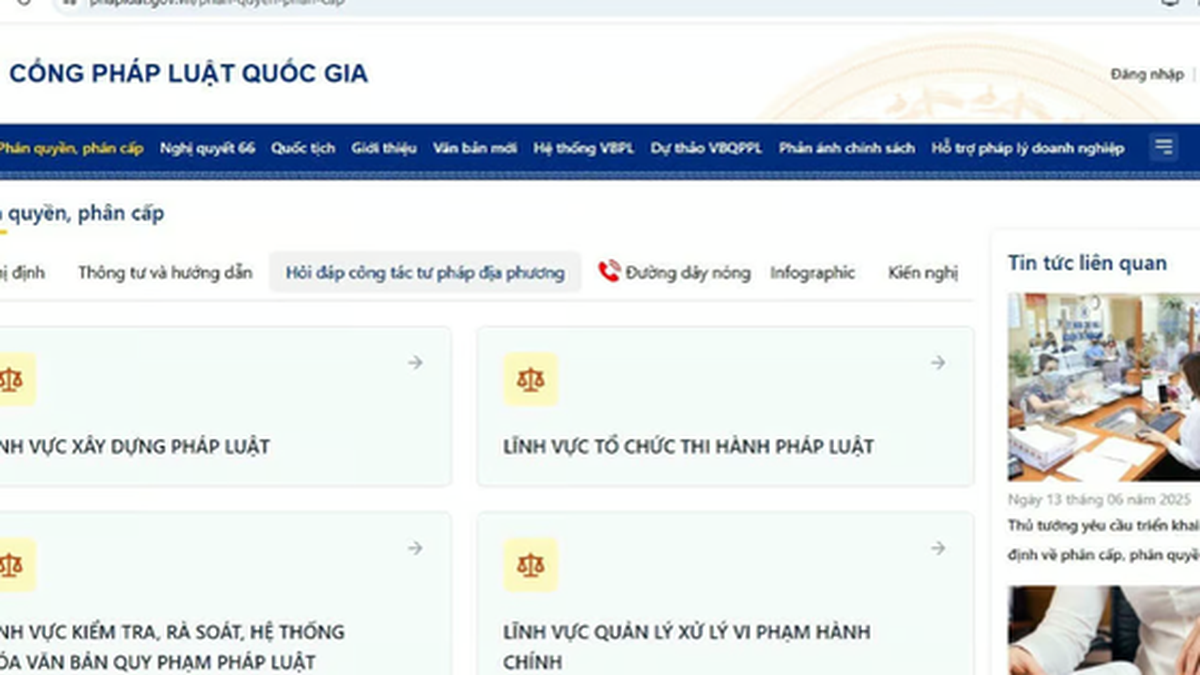
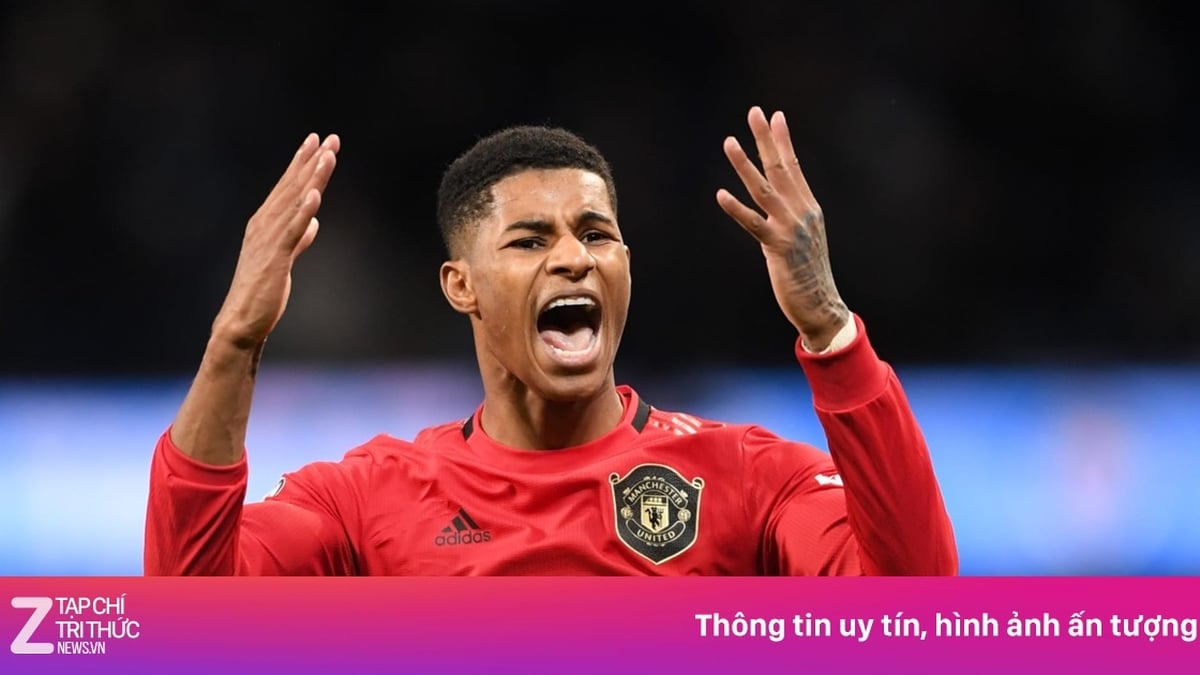

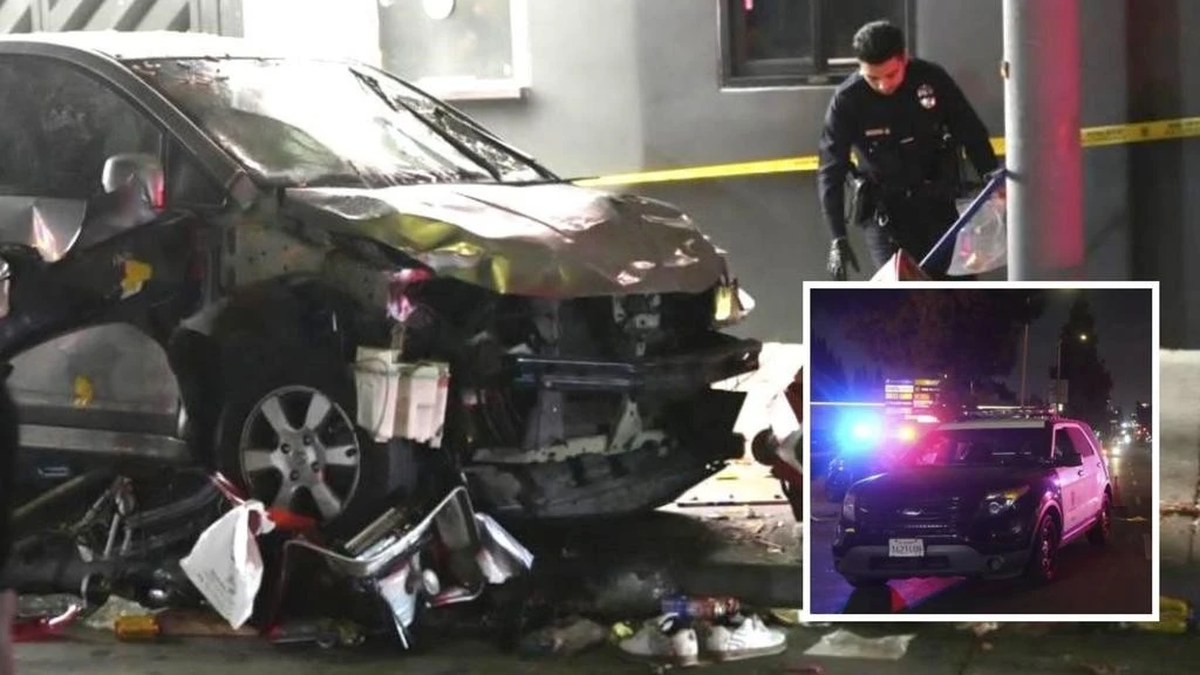

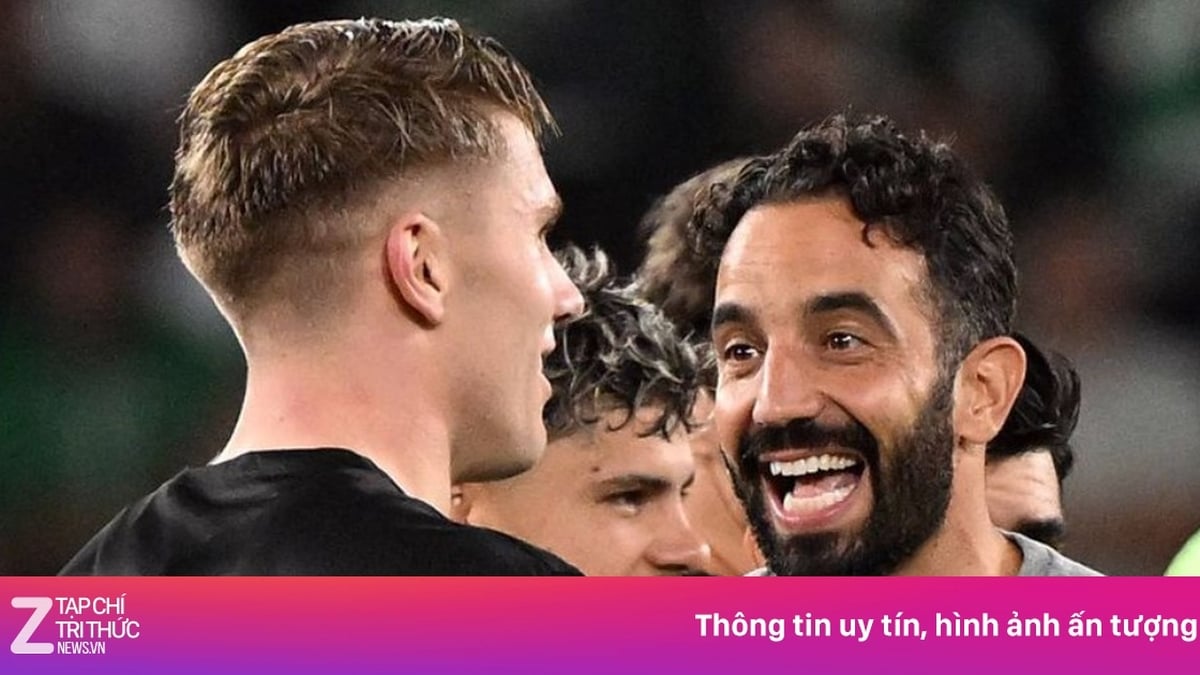






















































































コメント (0)